Editar un problema de coordinación
Objetivo
Editar la información de un problema de coordinación o desvincular una RFI.
Temas a considerar
- Permisos de usuario necesarios:
- Para editar cualquier problema de coordinación, permisos de nivel administrador en la herramienta Problemas de coordinación del proyecto.
- Para editar solo los problemas de coordinación que haya creado, permisos de nivel estándar en la herramienta Problemas de coordinación del proyecto.
- Información adicional:
- Cualquier cambio realizado en la herramienta Problemas de coordinación en app.procore.com se sincronizará automáticamente con el complemento de Procore. Si realiza una edición en el complemento mientras tiene la herramienta Problemas de coordinación abierta en su navegador, deberá actualizar la página para ver los cambios.
- Puede editar los campos "Ubicación", "Persona asignada" y "Fecha límite" para varios problemas a la vez desde la herramienta Problemas de coordinación en Procore. Consulte Edición masiva de problemas de coordinación.
- Si desea editar los comentarios que se han añadido a un problema de coordinación, consulte Añadir o gestionar comentarios sobre un problema de coordinación.
Vídeo
Pasos
- Desde el complemento de Procore para Problemas de coordinación
- Desde el complemento Documentos para Autodesk®
- Desde la herramienta Problemas de coordinación
Desde el complemento de Procore para Problemas de coordinación
- Abra Navisworks® y el modelo en el ordenador. Consulte Introducción al uso del complemento de Procore.
- Con la pestaña "Procore" seleccionada, haga clic en Lista de problemas.
- En la lista "Todos los problemas" o "Asignados a mí", coloque el cursor sobre el problema que desea editar.
- Haga clic en Info.
- Haga clic en cualquier campo editable para editar la información.
Nota: Los cambios se guardan automáticamente al hacer clic fuera del campo.
Desde el complemento Documentos para Autodesk
- Abra Revit® en el ordenador.
- Vaya a una vista 3D en el navegador de proyectos de Revit®.
- Haga clic en la pestaña Procore.
- Haz clic en Problemas de coordinación.
- En el panel lateral Problemas de coordinación, seleccione el proyecto en Procore.
- En el problema de coordinación, haga clic en el
 icono de información .
icono de información . - Haga clic en cualquier campo editable para editar la información.
Nota: Los cambios se guardan automáticamente al hacer clic fuera del campo.
Desde la herramienta Problemas de coordinación
Editar un problema de coordinación
- Vaya a la herramienta de coordinación del proyecto en app.procore.com.
- Haga clic en el vínculo del problema para ver sus detalles en el panel lateral.
- En la pestaña General , actualice los campos según sea necesario. Los cambios se guardan automáticamente.
Nota
En la pestaña General , puede editar campos de texto y listas desplegables, pero no puede editar Adjuntos. - Opcional: Para actualizar la pestaña Actividad del problema:
- Haga clic en la pestaña Actividad.
- Para introducir un comentario, añada una entrada en el cuadro Escriba un mensaje o @mencione a alguien .
- Para cargar un archivo adjunto, haga clic en Adjuntar imagen.
- Haga clic en Enviar para guardar la actividad.
- Opcional: Haga clic en el botón
 para abrir el menú de ampliación :
para abrir el menú de ampliación :
- Mover a Observación. Cree una observación y actualice el estado del problema a Trasladado a observación. Consulte Mover un problema de coordinación a una observación.
- Elevar a nueva RFI Cree una nueva RFI y actualice el estado del problema a Elevado. Consulte Elevar un problema de coordinación a una RFI.
- Elevar a RFI existente. Busque una RFI existente para vincularla al problema de coordinación. Consulte Elevar un problema de coordinación a una RFI.
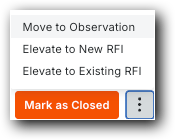
- Opcional: Si un problema se ha movido o elevado y desea cambiarlo:
- Vuelva a abrir un problema de coordinación que se haya movido a una observación, haga clic en Reabrir. El estado del problema cambia de Movido a Observación a Abierto.
- Para desvincular una coordinación elevada a RFI, haga clic en Desvincular RFI. El estado del problema cambia de Elevado a Abierto.
- Cuando termine, haga clic en
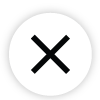 el botón para cerrar el panel lateral.
el botón para cerrar el panel lateral.
Edición masiva de Problemas de coordinación
- Vaya a la herramienta de coordinación del proyecto en app.procore.com.
- Marque las casillas de verificación junto a los problemas que desea editar.
- Haga clic en el menú desplegable Acciones masivas y, a continuación, en Editar.
- Haga clic en los campos para editar la información.
Nota: Solo puede editar los campos "Ubicación", "Persona asignada" y "Fecha límite" de forma masiva. Si necesita editar otro campo, consulte Editar un problema de coordinación más arriba. - Haga clic en Actualizar problemas para guardar sus cambios.

